Redmi G笔记本怎么进入bios设置u盘启动
2023-06-06 bios设置教程
最近有位使用Redmi G笔记本的用户想要为电脑安装系统,但是因为不知道怎么设置u盘启动导致无法进行下一步操作,那么Redmi G笔记本怎么进入bios设置u盘启动呢?今天为大家分享Redmi G笔记本进入bios设置u盘启动的操作方法。
bios设置教程:
1.开机后不停的按键盘上的F2键,进入bios界面。
2.选择Advanced Chipset Features,选择SATA Mode,选择ATA。如图所示:
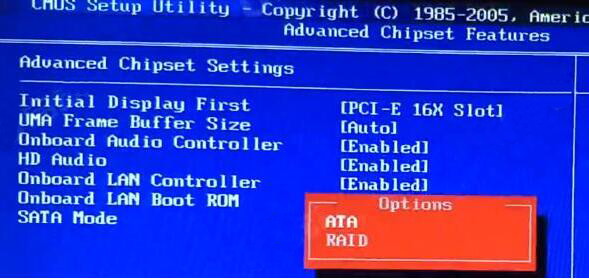
3.回到主界面选择Boot Device Configuration,选择Hard Disk Boot priority,1st Drive选择USB:U盘的名字。如图所示:
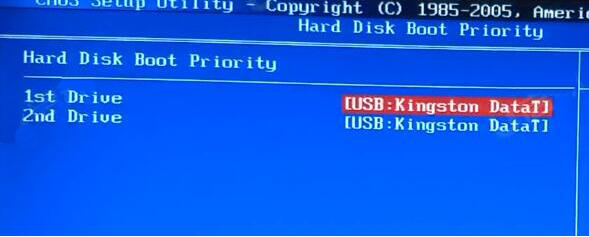
4.返回,1st Boot Device选择U盘的名字。如图所示:
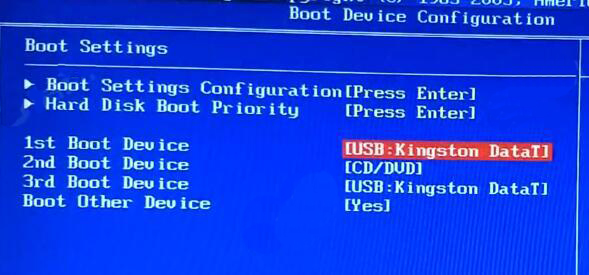
5.按F10保存退出,电脑会自动重启进入PE系统。
Redmi G笔记本进入bios设置u盘启动的操作方法就为小伙伴们详细分享到这里了,如果用户们有需要,可以参考以上方法步骤进行设置哦,希望本篇教程能够帮到大家,更多精彩教程请关注u深度官方网站。

